現金管理の概要
この記事では、Microsoft Dynamics 365 Commerce 販売時点管理 (POS) の現金管理機能の概要について説明します。 また、2 種類の変更を行うトランザクションに対する現金追跡機能の設定に関するガイダンスも提供します。
メモ
Commerce の現金管理機能の背景情報については、シフトとキャッシュ ドロワー管理 を参照してください。
現金管理は、現物店舗の小売業者にとって重要な機能です。 小売業者は、店舗内のレジスターとレジ担当者間にて、現金の完全なトレーサビリティと責任、および挙動が分かるシステムを店舗に必要としています。 すべての相違点を調整し、説明責任を決定を可能にする必要があります。
Dynamics 365 Commerce は、POS アプリケーションでの現金管理機能を備えています。 小売業者には 2 つの現金管理オプションがあります:
- 一方向の現金トランザクション – 小売業者は、店舗の現金を調整しますが、現金不一致が発生した場合の責任責任を正確に判断できません。 一方向の現金トランザクションを実行した後は、完了したとみなされるため、それ以上の操作は必要ありません。
- 2 方向の現金トランザクション - このオプションは、現金のトレーサビリティ機能を有効にし、現金トランザクションの双方向性を確保し、すべての現金の動きに対する責任を決定するのに役立ちます。 レジ係が操作を実行した場合 (支払/入金の削除など)、金額を受け取る他のレジ係は、トランザクションの金額が正しいか確認するために、このアクションを調整する必要があります。
現金のトレーサビリティ機能の設定
店舗用の機能プロファイルを設定して現金トレーサビリティ機能を構成するには、次の手順に従います。
- Commerce Headquarters で、Retail と Commerce > チャネル設定 > POS 設定 > POS プロファイル > 機能プロファイル の順に移動します。
- 現金トレーサビリティ機能を設定したい店舗にリンクしている機能プロファイルを選択します。
- 機能プロファイル機能 セクションで、詳細な現金管理 の下にある、現金トレーサビリティを有効化 オプションを はい に設定します。
メモ
現金の追跡機能を使用するには、最初に店舗に 1 つ以上の金庫を設定する必要があります。 この設定は、開始金額の申告 と 金庫入金 の操作で金庫が選択されることをシステムが想定しているため、必要です。
金庫の設定
1 つの店舗に複数の金庫を定義し、管理することができます。
Commerce headquarters で金庫を設定するには、次の手順を実行します。
- Retail と Commerce > チャンネル > 店舗 > すべての店舗の順に移動します。
- 小売チャンネル ID フィールドで、金庫を設定する店舗の小売チャンネル ID を選択します。
- アクション ウィンドウの、製品タブの、設定グループで、金庫を選択します。
- 金庫の申告 ページで、新規 を選択します。
- 名前フィールドに、金庫の名前を入力します。
- 設定する追加の金庫ごとに手順 4 と 5 を繰り返します。
- その後、1070 (チャネル構成) 配送スケジュール ジョブを実行して、金庫の構成をチャネルのデータベースに同期します。
現金トレーサビリティ機能が有効な場合の現金管理の処理方法
現金トレーサビリティ機能が有効な場合、現金管理は以下のようになります:
- 開始金額の申告 を実行するユーザーは、現金のソースを入力する必要があります。 ユーザーは、店舗に定義されている使用可能な金庫を検索できます。 その後、現金が取り出される金庫を選択して、レジに入れることができます。
- 支払/入金の削除操作 を実行したユーザーは、オープンなフロート入力トランザクションの一覧から選択するように求めるメッセージが表示されます。 対応する釣銭入力がシステムに存在しない場合、ユーザーはリンクされていない支払/入金削除トランザクションを作成できます。
- フロート入力操作 を実行したユーザーは、オープンな支払/入金の削除トランザクションの一覧から選択するように求めるメッセージが表示されます。 対応する支払/入金削除がシステムに存在しない場合、ユーザーはリンクされていない釣銭入力トランザクションを作成できます。
- 金庫入金を実行したユーザーが、現金を入金する金庫を選択するように促されます。
トランザクション調整
シフトの終了を選択した場合、システムはシフトに未調整の現金管理トランザクションが含まれていないことを検証します。 未調整トランザクションがある場合、シフトを終了させることはできません。
トランザクションは、システムによる自動的な調整、またはユーザーによる手動での調整が可能です。
自動トランザクション調整
自動トランザクション調整は、特定の操作が行われた後に、システムが自動的に取引を照合します。
たとえば、あるユーザーがシフトAで現金管理操作 (支払/入金の削除など) を実行し、シフトBに20ドルを送金したとします。シフト B のユーザーがフロート入力 操作を実行してトランザクションを選択すると、2 つのトランザクションが自動的に調整されます。
手動トランザクション調整
自動トランザクションの調整が行わない場合は、手動でのトランザクション調整が必要です。
前の例では、シフト B のユーザーがフロート入力操作を行わない、またはフロート入力操作中に正しい取引を選択しない場合、入札削除アクションは未照合で残り、手動で照合する必要があります。
シフト内またはシフト間で手動で調整を実行するために、必要なアクセス許可を持つユーザーはシフトの管理操作を実行できます。 シフト管理ビューを使用すると、未調整トランザクションがあるシフトを簡単に表示できます。 ユーザーはシフトを選択し、調整 を選択して、調整されたトランザクションおよび未調整トランザクションの一覧を別々のタブに表示できます。 その後、ユーザーは未照合の取引を選択して照合するか、以前に照合した取引を選択して未照合にすることができます。 調整中に、選択したトランザクションのバランスが取れない場合、ユーザーは不均衡調整の理由説明を入力する必要があります。 シフトが終了するまで、ユーザーはトランザクションを調整したり、未調整にすることができます。 ただし、シフト終了後のトランザクションは未照合にすることはできません。
金庫管理
Dynamics 365 Commerce では、現金の調整はシフト レベルでのみ行われます。 金庫で現金を管理するには、シフトで金庫を管理する必要があります。
重要
金庫管理には、販売トランザクションに使用されていない専用のレジスターが必要です。
金庫を使用する現金管理の業務プロセスの例
次の例では、金庫を使用する現金管理の業務プロセスを示します。
一日の始まりに、店舗マネージャーは金庫の中のスタート額を申告します。 店舗長が従う必要がある手順を次に示します。
- 金庫用の専用レジスターのシフトを開きます。
- 金庫保管操作のに移動し、金庫を選択して、開始金額の申告 を選択します。
- 必要な金額を入力し、保存 を選択します。
その日を始める準備ができたレジ係は、シフトを開き、店舗マネージャーを経由して金庫から開始金額を取得します。 ここでは、レジ担当者と店舗マネージャーが従う必要がある手順を紹介します。
- レジ係はレジスターでシフトを開きます (シフト A など)。
- 店舗マネージャーは、 金庫保管専用のレジスターの金庫保管操作を管理に行い、支払/入金の削除 処理を実行して、削除する金額およびシフトを正しく選択します。 金庫のお金を振り込む先のレジでシフトを開けることが重要です。
- レジ係は現金を受け取り、レジスターで 開始金額の申告 操作を実行し、開始金額を反映するために以前に作成されたトランザクションを選択します。 これらのアクションによって、2 つのトランザクションの自動調整がトリガーされます。
その後、レジ担当は 1 日を通して定期的な販売トランザクションを実行します。
キャッシュ ドロワーの現金が定められた上限額を超えた場合、レジ担当は余分な現金に関する通知を受け、金庫保管を実行します。 ここでは、レジ担当者と店舗マネージャーが従う必要がある手順を紹介します。
- レジ担当は現金を店舗マネージャーに渡します。 または、レジ担当が 金庫入金 を選択し、金額を入力し、金庫を選択して金庫に保管します。
- 店舗マネージャーは現金を数えてから、金庫の専用レジで 金庫の管理 操作に入ります。
- 金庫を選択し、フロート入力 を選択して、以前に作成されたトランザクションを選択します。 これらのアクションによって、2 つのトランザクションの自動調整がトリガーされます。
その日の終わりに、レジ係はキャッシュ ドロワーの現金量を金庫に入れ、支払/入金を申告し、シフトをブラインド クローズします。 ここでは、レジ担当が行うべき手順を説明します。
- 金庫入金 を選択し、金額を入力し、金庫保管場所を選択します。
- 支払/入金申告 を選択し、金額に 0 (ゼロ) を選択します。
- ブラインド クローズ を選択し、シフトを閉じます。
- 現金を店舗マネージャーに渡すか、金庫に保管します。
店舗マネージャーは、最後の金庫入金のトランザクションを照合し、銀行入金を行い、両方のシフト (レジ担当のシフトと金庫のシフト) を閉じます。 店舗長が従う必要がある手順を次に示します。
- 金庫保管専用のレジスターの 金庫保管操作の管理に移動します。
- 金庫を選択し、フロート入力 を選択して、以前に作成されたトランザクションを選択します。 これらのアクションによって、2 つのトランザクションの自動調整がトリガーされます。
- 選択した金庫に対して 銀行入金 を選択し、銀行に入金する必要がある金額を選択します。
- 金庫保管操作の管理 を終了し、支払/入金申告 を選択して金庫の残高を申告します。
- シフトの管理 操作に移動し、レジ係のブラインド クローズ状態のシフトを選択して、シフトを閉じます。 金庫用の専用レジスターのシフトに、金庫に対して実行された未調整トランザクション (開始金額の申告) が 1 つ表示されます。 外部 (銀行など) からお金が追加されることが予想されるため、この取引は自動的に照合することができません。 手動で調整する必要があります。 店舗マネージャーが未調整トランザクションを選択した後、シフトを閉じます。
金庫管理に関する重要なメモ
- 一日の終わりに金庫に残っている金額は、自動的に翌日に持ち越されるわけではありません。 店舗マネージャーは翌日、金庫に開始金額を申告する必要があります。
- 安全に関するすべての操作について、ユーザーは 金庫の管理 を使用する必要があります。 現金トランザクションが記録される金庫を選択する方法はありません。 金庫保管操作のコンテキストでは、 金額の申告、フロート入力、支払/入金の削除、銀行入金操作を実行する必要があります。
- 金庫に関連付けられているシフトを閉じる前に、ユーザーは金庫のために専用レジスターで 支払/入金申告 操作を実行する必要があります。 この操作だけは、金庫のコンテキストで発生するものではありません。 したがって、この作業は金庫の管理操作では使用 できません。 同じレジスターを使用して複数の金庫を管理する場合、支払/入金申告を、すべての金庫の金額として設定する必要があります。
- 金庫保管に対する 開始金額の申告 操作は、自動的に調整されません。 手動で調整する必要があります。
- 開始金額の申告 操作は、金庫保管 操作の管理 (シフト レベルと金庫レベル) の 2 つのレベルで使用できます。 その金庫用の専用レジスターで金庫の開始金額を申告 するには、ユーザーは、金庫の管理 で開始金額の申告操作を実行する必要があります。 シフト レベルの 開始金額の申告 操作は、そのレジスターに関連付けられているキャッシュ ドロワーに追加の金額がある場合に使用できます。
- 金庫とシフトの間で双方向の送金を行うには、送受金する側のレジスターでシフトを開く必要があります。 金庫管理の前の例では、金庫からシフトに資金を移動する前に、シフト A を開く必要があります。
- 現金トレーサビリティ機能が有効な場合、ユーザーは 1 回の取引で 1 つの入札タイプを選択することにより、安全なドロップを行うことができます。 キャッシュ ドロワーに複数の支払/入金 (米国ドルの現金 [USD]、カナダ ドルの現金 [CAD]、および確認) が含まれる場合、ユーザーは支払/入金タイプごとに 1 つの金庫保管を実行する必要があります。
- このシステムは、Commerce headquarters (店舗 > 支払方法支払方法> 支払/入金) の 支払/入金 ページで定義された適切な総勘定元帳 (GL) 勘定への金庫入金や銀行入金の計上をサポートします。 金庫入金 操作で金庫から銀行にお金を移動させると、金庫入金 GL から金額が減額され、バンクドロップ GL で金額が増されます。 金庫に保管された金額は金庫保管 G Lに記録されます。金庫から移動された金額では、この GL は更新されません。 他の現金管理トランザクション (例 :フロート入力、支払/入金の削除) は、特定の GL には記録されません。
店舗での財務調整
現金管理取引が本部で処理される場合、全店舗 ページの 明細/決算 セクションで定義されているパラメータを使用して、これらの取引に関する検証が行われます。 しかし、ユーザーが本部で財務照合機能を有効にすると、POS ユーザーはシフトを閉じようとしたときに、POS でこれらの検証結果が表示されます。
本部で財務調整機能を設定するには、次の手順に従います。
- 機能管理ワークスペースで、小売明細書 - トリクル フィード機能を有効にします。
- 適切な店舗の POS 機能プロファイルで、店舗の財務調整を有効にするオプションをはいに設定します。
財務調整機能の詳細については、店舗での財務調整 を参照してください。
店舗内の複数通貨の現金管理
小売業者は、取引の支払いとして複数の通貨を受け入れるように POS を設定できますが、通常、返される釣銭は店舗のデフォルト通貨でのみ提供されます。
たとえば、小売業者は米国の店舗をデフォルトの通貨として米ドル (USD) で設定しますが、顧客はユーロ (EUR) を使用して取引の支払いをします。 取引に対して返される変更は、ストアのデフォルト通貨である USD でのみ提供できます。 このシナリオでは、営業日の開始時にはキャッシュ ドロワーに USD のみが含まれますが、営業日の終わりにはキャッシュ ドロワーに複数の通貨 (USD と EUR) が含まれるようになります。
一部の小売業者は、レジ担当者が入札通貨で釣銭を返せるように POS を強化することを選択していますが、これには 開始金額の宣言、 変動入札と 入札を削除 などの現金管理操作が必要で、小売業者がさまざまな取引にわたる通貨の動きを考慮できるように外貨もサポートします。
Commerce バージョン 10.0.38 では、すべての現金管理操作でストアのデフォルト通貨に加えて外貨もサポートされます。
複数の通貨にわたる現金管理がさまざまな取引にわたる通貨の動きを追跡できるように構成するには、次の手順に従います。
- Commerce headquarters で、Retail とコマース > チャネル > 店舗 > すべての店舗の順に移動します。
- 複数の通貨にわたる現金管理を許可するストアを選択します。
- 設定 タブを選択して、現金申告 を選択すると、次の画像例に示すように、ストアでさまざまな通貨にわたってサポートされている金額が開きます。
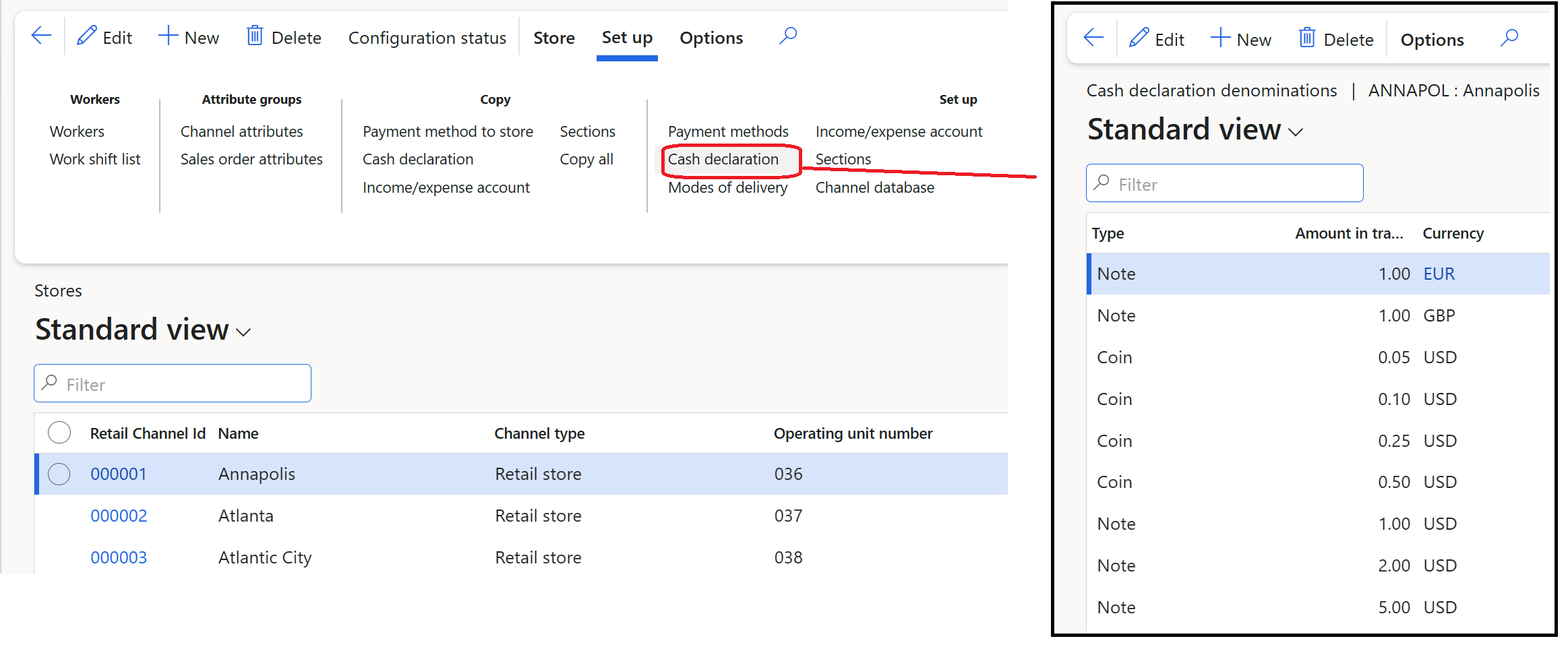
- ストアのデフォルト通貨とともに追跡する通貨に必要な額面を追加します。
- ストア詳細フォームに移動し、次の例の画像に示すように 金額計算開始 構成を 合計に設定します。
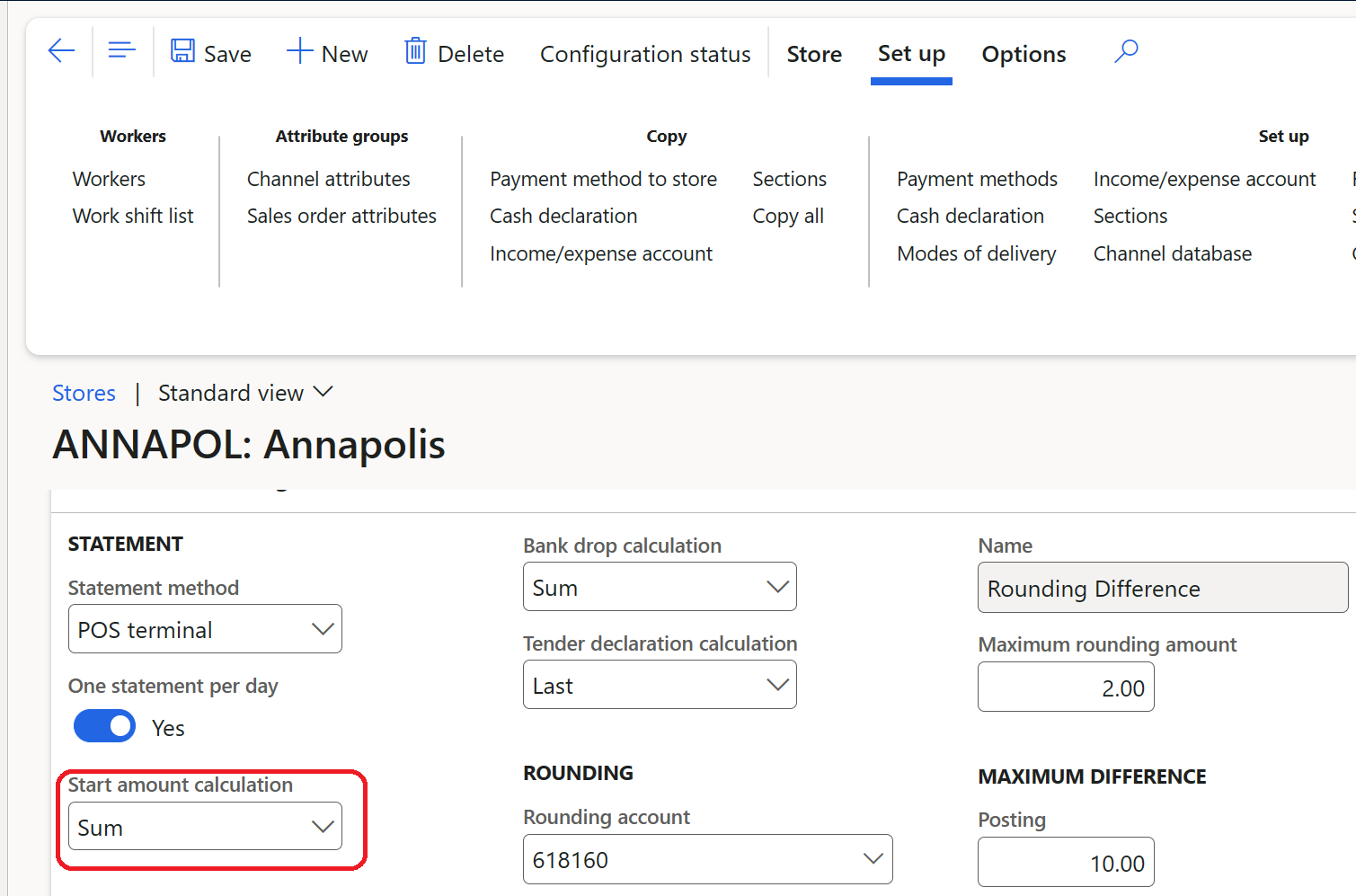
- 1070 - チャネル コンフィギュレーション ジョブを実行します。
- 複数の通貨にわたる現金管理を許可するストアの POS に移動します。
- 開始金額を宣言 操作を実行します。
- カウント を選択して、サポートされている貨幣単位を開きます。
- フィルター記号を選択して、希望の通貨を選択し、開始金額を入力して、保存を選択します。
- 上記のプロセスを繰り返して、必要なすべての通貨の開始金額を追加します。 ステップ 5 で説明した構成により、複数の通貨にわたるさまざまな金額が加算されて開始金額が計算されます。 取引ごとに追加できる通貨金額は 1 つだけであるため、1 つの取引で複数の通貨の開始金額を追加しようとするとエラーが発生します。 同様の経験は、変動入札 そして 支払/入金の削除 操作にも当てはまります。
- 営業日中は、金庫保管 そして 銀行入金 操作を使用することにより、キャッシュ ドロワーから通貨残高を削除できます。
- 営業日の終わりには、入札宣言 操作を使用して、すべての通貨の合計を記録することができます。 入札宣言 操作では、単一取引で複数の通貨にわたるデータの記録がサポートされているため、一度に 1 つの通貨ずつ合計を記録する必要はありません。